在我们日常生活中,电脑已经成为不可或缺的一部分。当电脑出现故障,比如突然蓝屏、系统崩溃,还有可能被用户情绪化的行为“砸电脑”所取代。砸电脑的原声是什么...
2025-04-02 0 电脑
在数字化时代,电脑串流已经成为许多用户日常娱乐和工作的一部分。然而,有时候我们会遇到在电脑上串流音频或视频时没有声音的问题。这可能会由多种原因引起,例如驱动程序问题、网络设置错误或音频输出设备设置不当。本文将为你提供一系列详细步骤来解决电脑串流后无声音的问题。
在开始复杂的故障排除之前,你的第一反应应该是确认音频输出设备是否正常工作。这一部分是故障排除中最为核心和基础的步骤。
1.确保你的耳机、扬声器或任何音频输出设备正在正常工作,并且都已经正确连接到电脑上。
2.通过电脑的控制面板或设置中的“声音”选项,检查默认的音频播放设备。确保它被设置为正确的输出设备。
3.尝试播放其他音频文件或视频,看看是否有声音输出。
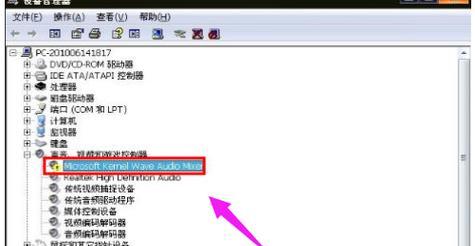
驱动程序的问题也是引起串流无声音的常见原因。
1.在“设备管理器”中,找到你的音频设备,并右键点击更新驱动程序。
2.选择自动搜索更新的驱动程序软件,让系统为你查找并安装最新版本。
3.如果自动更新没有找到新的驱动程序,你可以访问设备制造商的官方网站下载最新的驱动程序。

有时候,串流应用本身或网络设置可能是问题的根源。
1.确认串流应用是否有最新版本,如有必要,请更新到最新版本。
2.检查你的网络连接是否稳定。网络不稳可能导致串流中断。
3.对于需要外网设置的应用,如VPN或特定的串流服务,确认它们是否正确配置。
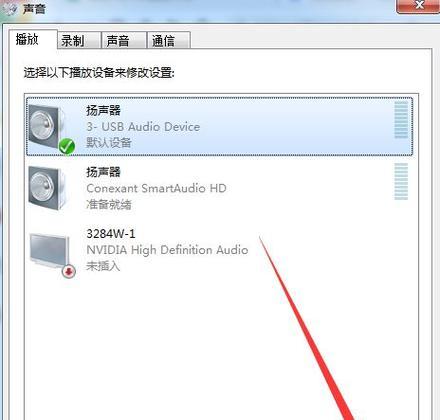
有时,串流服务或应用所支持的音频格式可能与你的系统不兼容。
1.根据串流服务的要求,调整输出音频的格式设置。
2.如果你使用第三方音频处理软件(如foobar2000),确保其设置不会阻止音频的正常输出。
系统级别的声音设置也可能导致问题。
1.在Windows系统中,进入“控制面板”>“硬件和声音”>“声音”,确保音频输出设备被设置为默认设备。
2.在音频属性内检查“增强”选项,禁用可能会冲突的声音效果。
3.在“播放”和“录音”标签内分别测试各个设备,查看哪个配置会导致声音消失。
如果你已经尝试了上述所有方法,但问题仍然存在,可能需要使用更专业的工具来诊断问题。
1.使用专业的声音卡或声卡驱动程序提供的诊断工具进行系统检测。
2.查看是否有系统日志或设备事件日志提供了额外的错误信息。
3.寻求专业技术人员的帮助进行更深入的故障排除。
电脑串流后无声音是一个可能是由多种因素引起的问题。通过一步步的排查和解决,大多数情况下你都可以找到问题的根源,并恢复正常的串流体验。重点在于耐心地测试每一个环节,并逐步缩小问题范围。希望本文提供的方法能够帮你快速定位并解决电脑串流后无声音的问题。如果你还有其他疑问或需要进一步的帮助,不妨在文章下方留言提问,我们将尽快为你提供帮助。
标签: 电脑
版权声明:本文内容由互联网用户自发贡献,该文观点仅代表作者本人。本站仅提供信息存储空间服务,不拥有所有权,不承担相关法律责任。如发现本站有涉嫌抄袭侵权/违法违规的内容, 请发送邮件至 3561739510@qq.com 举报,一经查实,本站将立刻删除。
相关文章

在我们日常生活中,电脑已经成为不可或缺的一部分。当电脑出现故障,比如突然蓝屏、系统崩溃,还有可能被用户情绪化的行为“砸电脑”所取代。砸电脑的原声是什么...
2025-04-02 0 电脑

在使用华为电脑时,有时我们可能会遇到需要关闭电脑或者重启电脑的情况。华为电脑艾肯作为华为系列的一部分,虽然在设计与操作上有其独特之处,但关机和重启的操...
2025-04-02 0 电脑
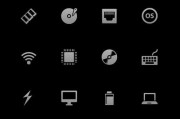
电脑图标变成光盘图标是一个常见的问题,可能会让许多用户感到困惑和无助。这一问题通常是由于系统设置出现错误、病毒或恶意软件攻击、以及驱动程序问题等原因导...
2025-04-02 0 电脑
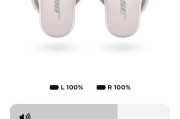
在电脑上使用耳机时,突然发现一侧无声,这种问题会立即影响您的听感体验。电脑插耳机一侧无声的原因究竟是什么?本文深入分析了该问题的多个原因,并提供了相应...
2025-04-02 0 电脑
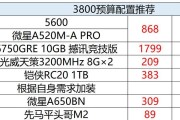
随着社会的发展和技术的进步,电脑成为了我们生活中不可或缺的一部分。无论是学习、工作还是娱乐,一台配置良好的电脑往往能够提供更佳的使用体验。但不少朋友可...
2025-04-01 6 电脑

配音工作在当今多媒体时代越来越受到重视。一个高质量的配音可以为视频、广播剧或游戏注入生命,而想要达到这样的效果,除了配音员出色的表演技巧外,合适的电脑...
2025-04-01 7 电脑